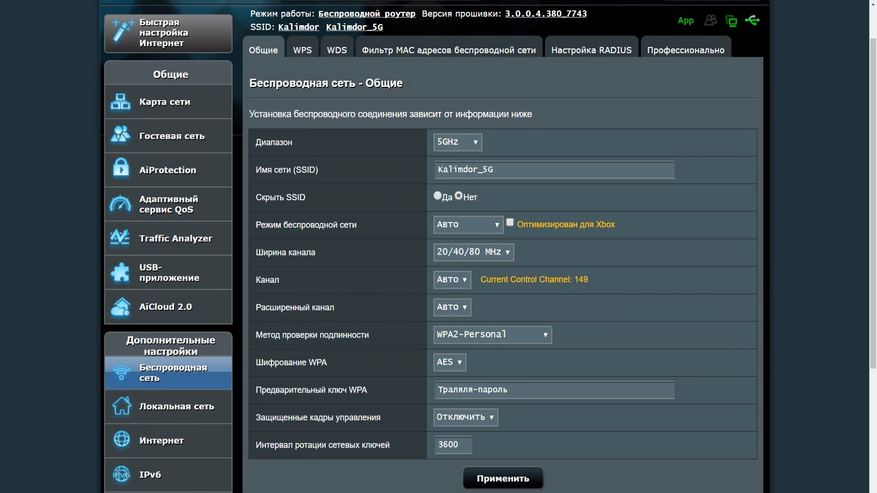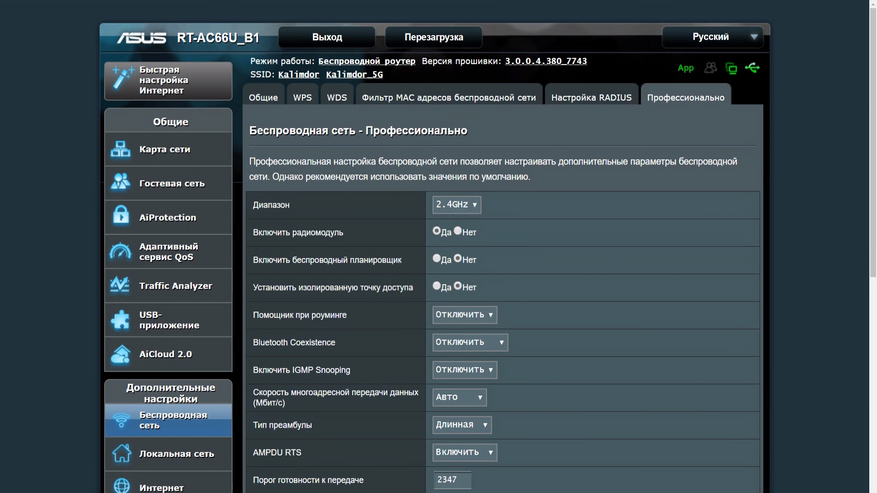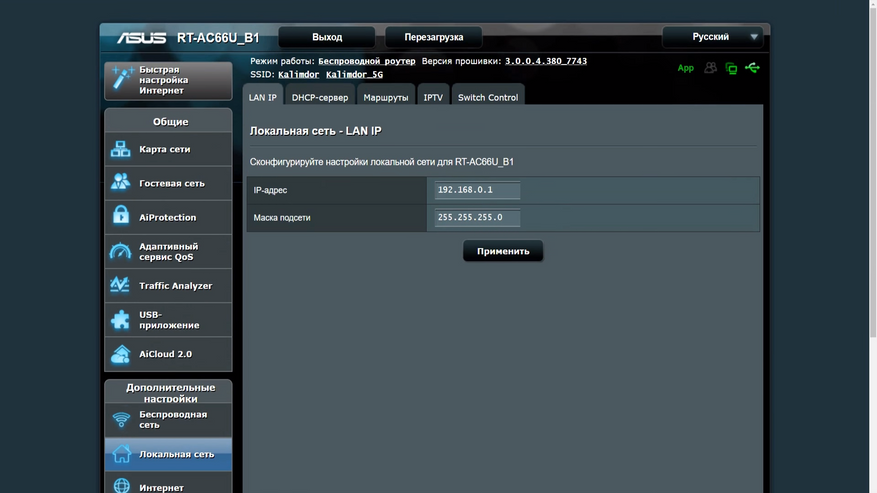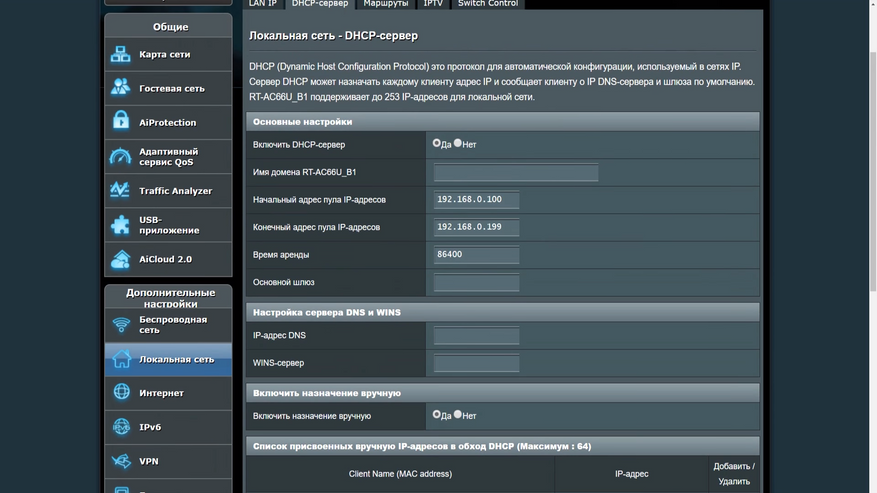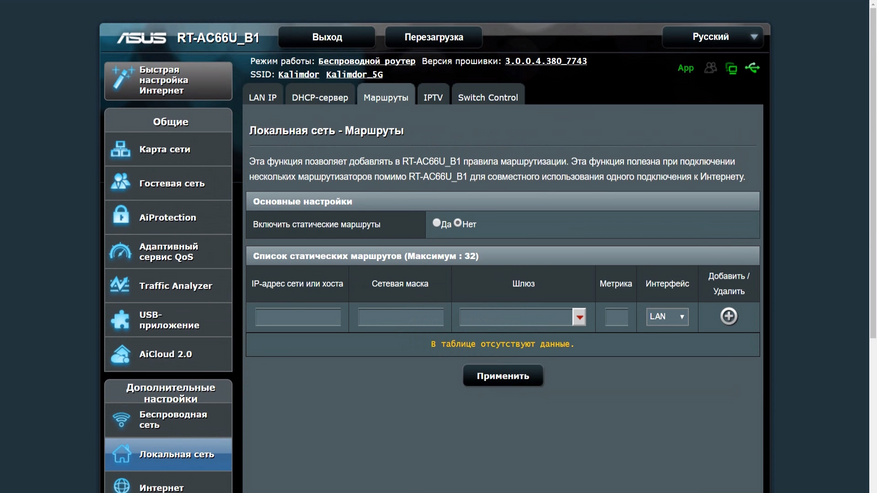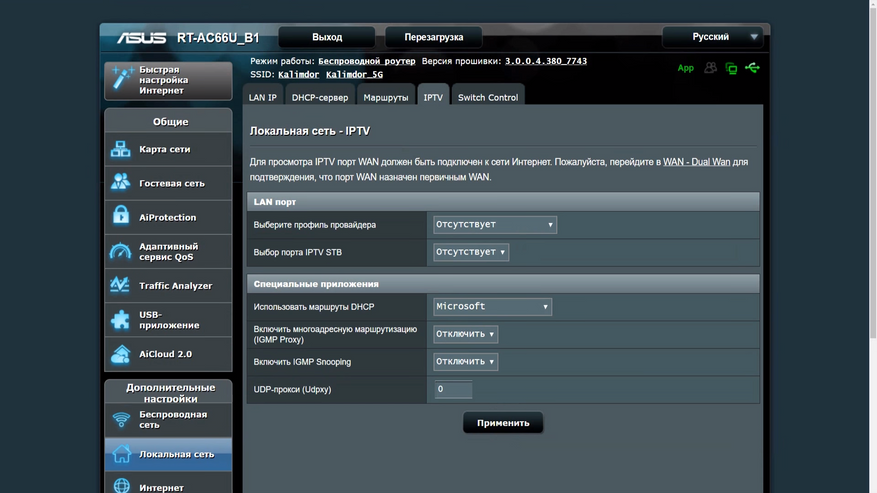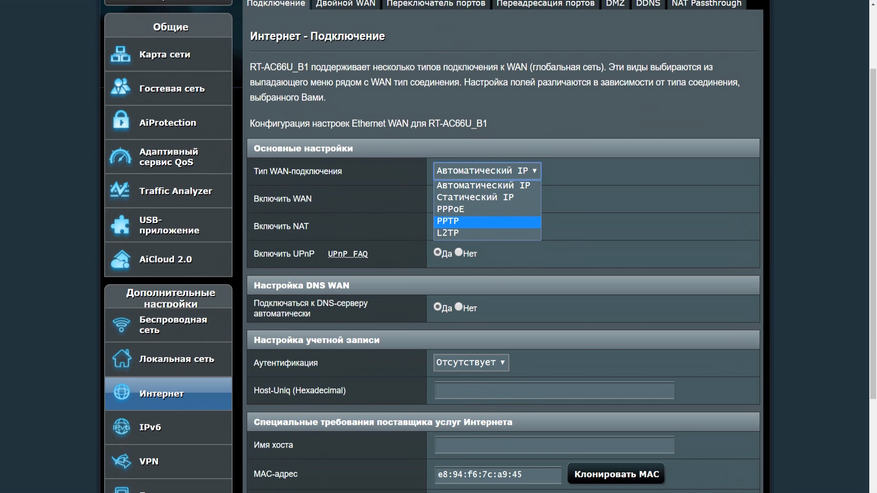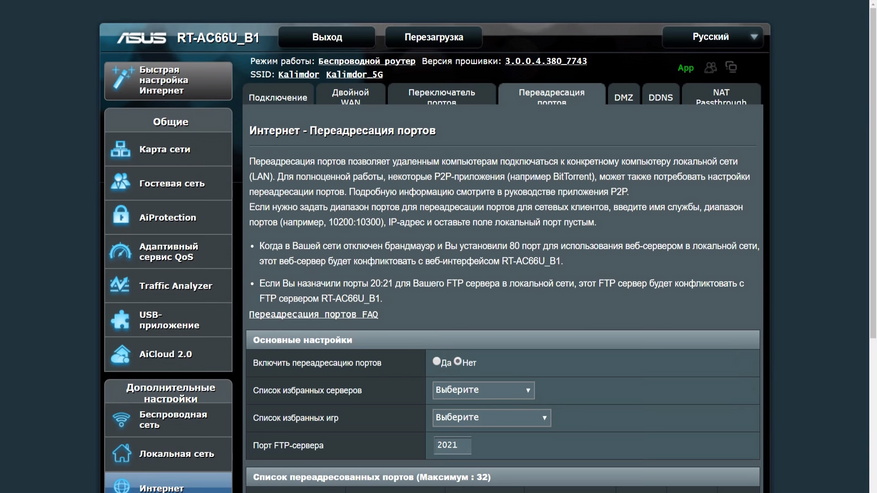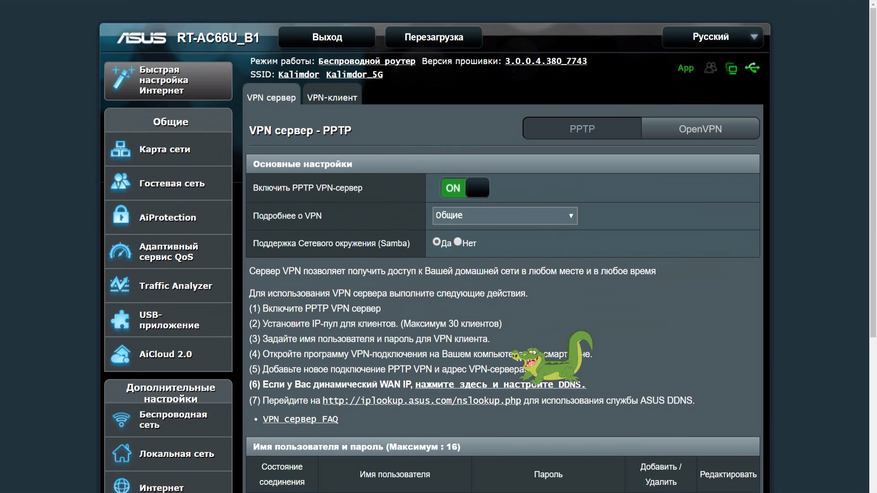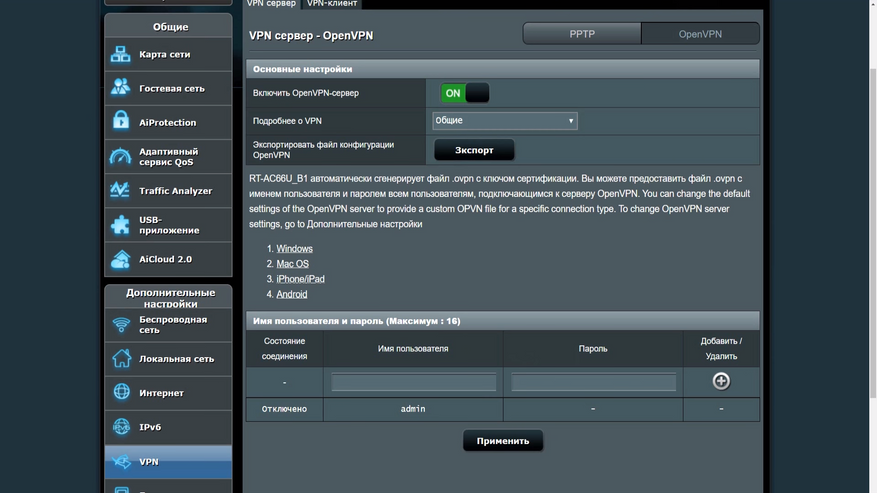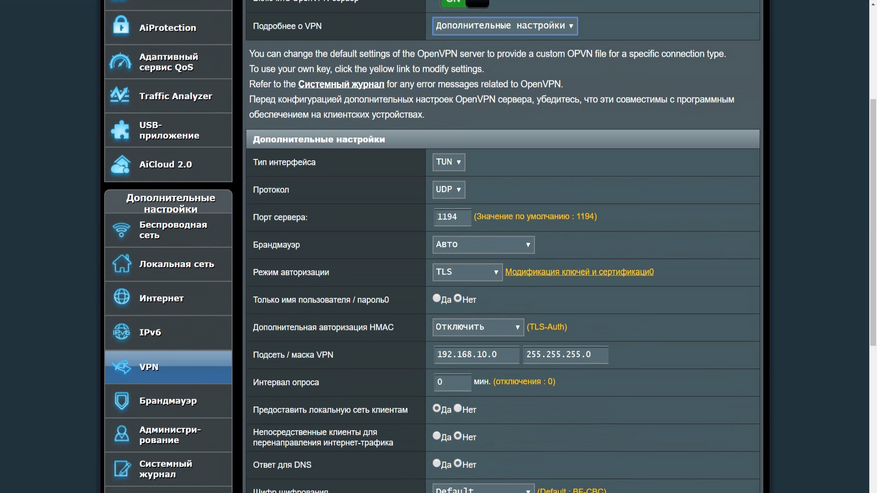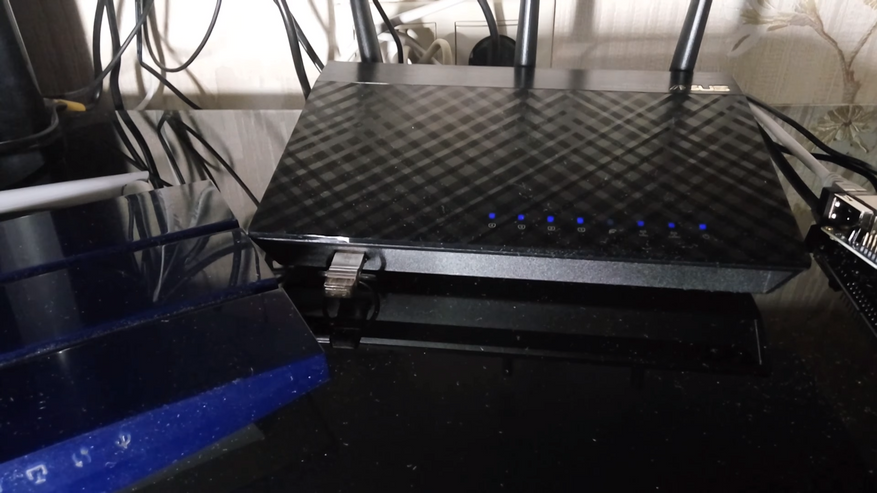Обзор роутера ASUS RT — AC66U B1
В этом обзоре я поделюсь своими впечатлениями о своем новом домашнем роутере ASUS RT — AC66U B1.
Вступление
Идея сменить маршутизатор у меня была уже довольно давно, но с началом моей эпопеи с внедрением умного дома встала остро как никогда. Несколько лет назад я сменил свой старенький D-link dir-600 на TP-LINK TL-WR1043 — который меня вполне устраивал до последнего времени.
Но «фишка» TP-LINKа, позволяющего выделять не более 8 IP адресов с привязкой по MAC в настройках DHCP (привязать то можно и больше, но работать будет только 8 первых) — меня категорически не устраивала и я приступил к поиску.
Исходные требования у меня сформировались следующие —
1. Двухдиапазонный (менять так менять, тем более что 2.4 ГГц диапазон в многоэтажном доме порядочно забит соседскими сетями)
2. Обязательно гигабитные порты, не менее четырех (та причина по которой я не съехал на Xiaomi MiWiFi как только они появились)
3. Раз уж умный дом — то наличие VPN сервера, предпочтительно OpenVPN
Я чуть было не решился на LINKSYS WRT1200AC — но потом одумался и решил остановится на герое обзора ASUS RT — AC66U B1.
Технические характеристики
Стандарты: IEEE 802.11a, IEEE 802.11b, IEEE 802.11g, IEEE 802.11n, IEEE 802.11ac, IPv4, IPv6
Категория: AC1750 superior AC performance: 450+1300 Mbps
Скорость передачи данных:
802.11a: 6,9,12,18,24,36,48,54 Mbps
802.11b: 1, 2, 5.5, 11 Mbps
802.11g: 6,9,12,18,24,36,48,54 Mbps
802.11n: up to 450 Mbps
802.11ac: up to 1300 Mbps
Антенна — External antenna x 3
Прием/передача — MIMO technology, 2.4 GHz 3 x 3, 5 GHz 3 x 3
Рабочая частота — 2.4 GHz / 5 GHz
Firewall / Контроль доступа — Firewall:SPI intrusion detection,DoS protection
Access control:Parental control, Network service filter, URL filter, Port filter
Управление: UPnP, IGMP v1/v2/v3, DHCP, NTP Client, DDNS, Port Trigger, Port Forwarding, DMZ, Universal Repeater, System Event Log
Интерфейсы: RJ45 for 10/100/1000 BaseT for WAN x 1, RJ45 for 10/100/1000 BaseT for LAN x 4, USB 2.0 x 1, USB 3.0 x 1
Гостевые сети: 2.4 GHz x 3, 5 GHz x 3
VPN server: IPSec Pass-Through, PPTP Pass-Through, L2TP Pass-Through, PPTP Server, OpenVPN Server
VPN client: PPTP client, L2TP client, OpenVPN client
Первичный осмотр
Поставляется роутер в коробке, явно предназначенной для китайского рынка, судя по обилию иероглифов. Хотя привычный к гаджетам для умного дома Xiaomi — я уже к ним привык
К упаковке претензий нет — по коробке ничего не болтается, доехало все в целости и сохранности.
В комплекте — сам роутер, блок питания, буклет и диск (в которые я так и не заглядывал, инструкции — это не спортивно 🙂 )
Блок питания на 19 В, заявленный ток — 1,75 А, проверять не буду, поверим на слово. В данной комплектации — вилка плоская, переходник в комплекте идет, но я давно перестал ими пользоваться — универсальные розетки и удлинители от Xiaomi — однозначно рулят.
Роутер выполнен из черного пластика, местами глянцевого, местами матового. Большая часть поверхности имеет оригинальную текстуру
На верхней части расположены светодиодные индикаторы (синий цвет) активности LAN портов, наличия соединения с Интернет, активности 5 и 2.4 ГГц сети и питания.
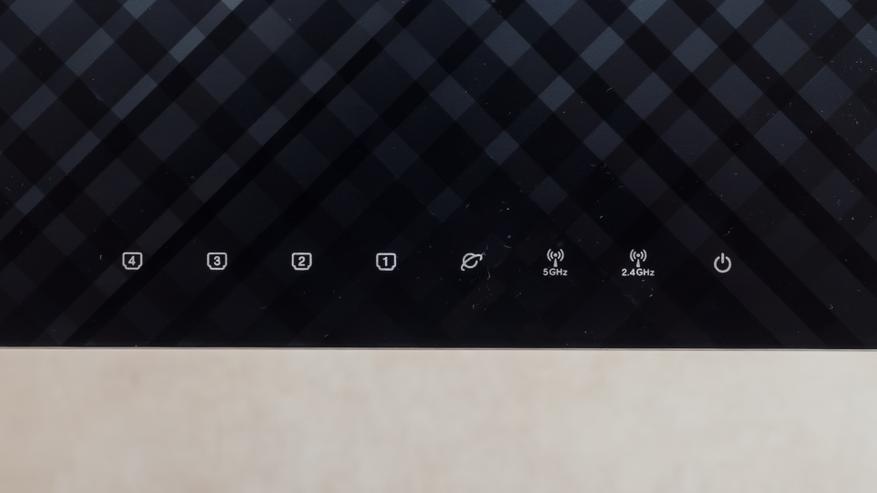

Антенны — вроде как я читал что должны быть съемные, но на деле, не откручиваются, но не больно то и надо.
Нижняя сторона роутера — содержит некоторую техническую информацию — МАС по умолчанию, PIN код, серийный номер, название сетей по умолчанию. Креплений на стену нет.
На этом предлагаю обзорную часть прекращать и перейти к настройке. Разбирать его особого смысла не вижу — не считаю себя умнее инженеров Asus спроектировавших данный гаджет.
Веб интерфейс
Работать с роутером можно как через «веб-морду» так и через приложение под Android / IOS. Трудностей для тех у кого есть смартфоны / планшеты но нет стационарного компьютера ( а таких людей много ) — не будет.
Интерфейс выполнен в темных тонах, по умолчанию на китайском, но в правом верхнем углу имеется селектор выбора языков, которых в системе довольно много, имеется и русский и украинский и кому нравится — румынский.
Беспроводные сети
Настройки для 2.4 ГГц и 5 ГГц сети — здесь задаем название каждой из сетей, пароль, режим, ширину и номер канала и т.д.
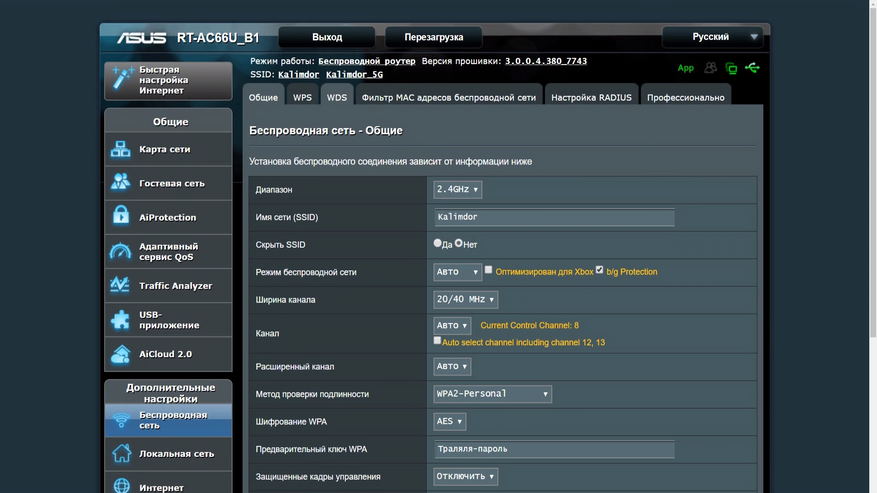
B еще дополнительным настройкам которые могу пригодится системным администраторам
Локальная сеть
В настройках LAN — указываем внутренний адрес нашего роутера
Диапазон выдачи динамических IP адресов сервером DHCP
Который умеет отдавать 64 статических адреса по привязке к MAC — что мне как бальзам на душу после 8 адресов TP-Link
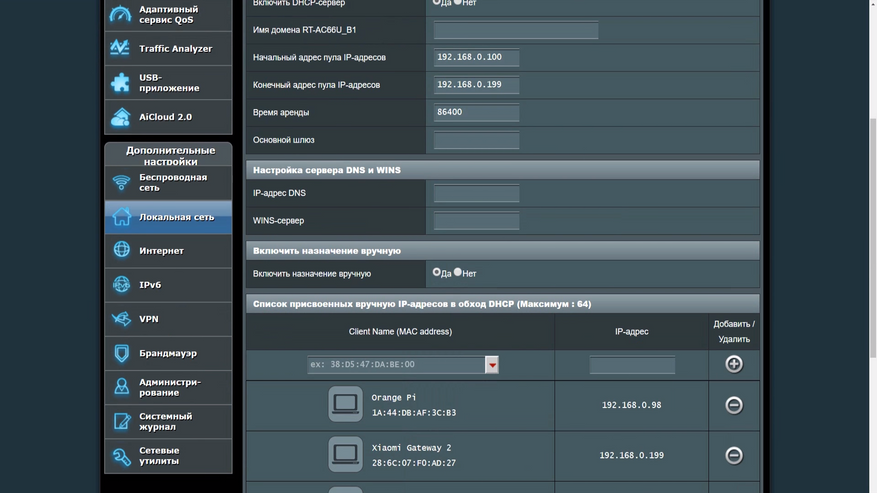
WAN порт — соединение с провайдером
WAN порт поддерживает несколько вариантов подключения, в зависимости от того что предлагает Ваш провайдер, имеется возможность скопировать нужный MAC адрес — если провайдер производит проверку по нему — в таком случае, оборудование с его стороны и не заметит замены.
Имеется интересная функция двойного WAN порта — что позволит иметь резервный канал доступа в Интернет, при пропадании основного, например через USB модем. Резервное питания для роутера, шлюзов и одноплатных ПК я уже организовал, обязательно попробую еще сделать резервный доступ к Интернет.
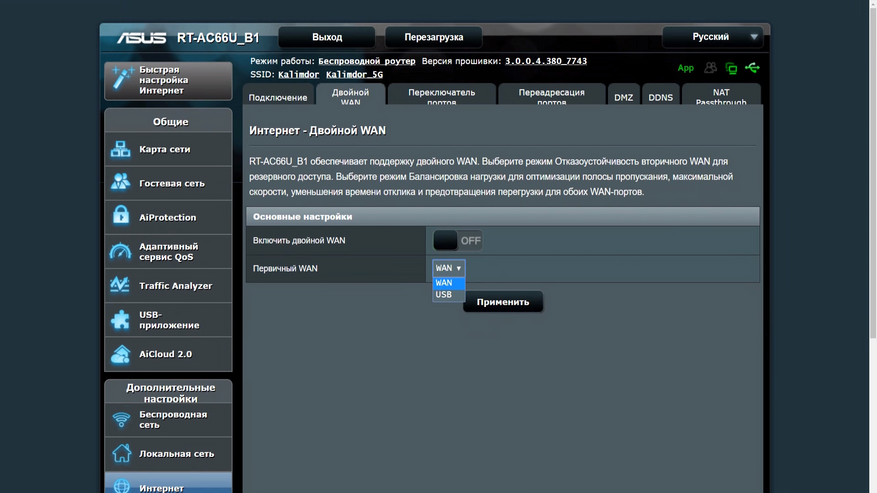
То, что меня очень интересовало, роутер имеет возможность организовать два типа VPN серверов — PPTP — (Point-to-Point Tunneling Protocol) — туннельный протокол типа точка-точка, позволяющий компьютеру устанавливать защищённое соединение с сервером за счёт создания специального туннеля в стандартной, незащищённой сети. C авторизацией по имени пользователя и паролю
и OpenVPN — принцип аналогичен, но более защищенный вариант, так как кроме имени и пароля роутер генерирует специальный файл — ключ, для каждого подключаемого устройства.
В дополнительных настройках указывается диапазон IP адресов, которые будут выдаваться устройствам подключенным по VPN. Отличный вариант для удаленного подключения к домашней сети, я использую совместно с приложением для управления системой Domoticz — ImperiHome
Чтобы не перегружать обзор большим количеством скриншотов, я на этом остановлюсь, но если Вы хотите больше узнать о веб интерфейсе роутера — то можете это сделать просмотрев мой видеообзор, ссылка на который будет в конце текстового.
Для тех у кого нет возможности или желания возится с веб интерфейсом — имеется возможность настраивать и управлять роутером через приложение Asus Router из плеймаркета или эплстор.
Приложение работает либо в одной локальной сети с роутером, либо через VPN — облачного интерфейса нет. В принципе все тоже самое что есть в веб-интерфейсе есть и здесь — и текущее состояние по трафику и перечень подключенных устройств (33 устройства в домашней сети — сам в шоке), и настраивать сами сети в том числе гостевые
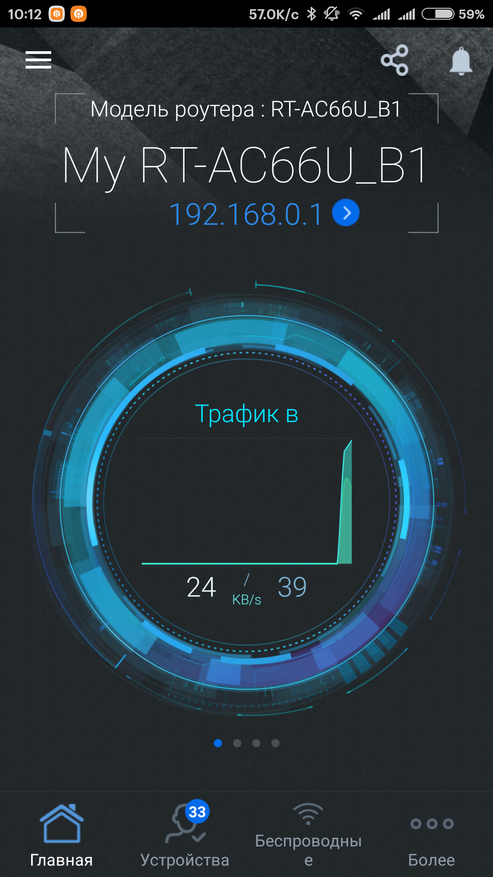 | 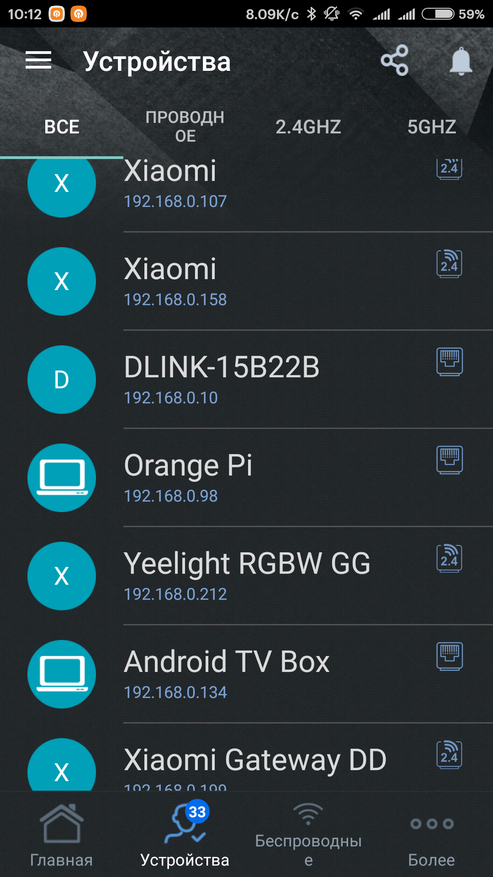 | 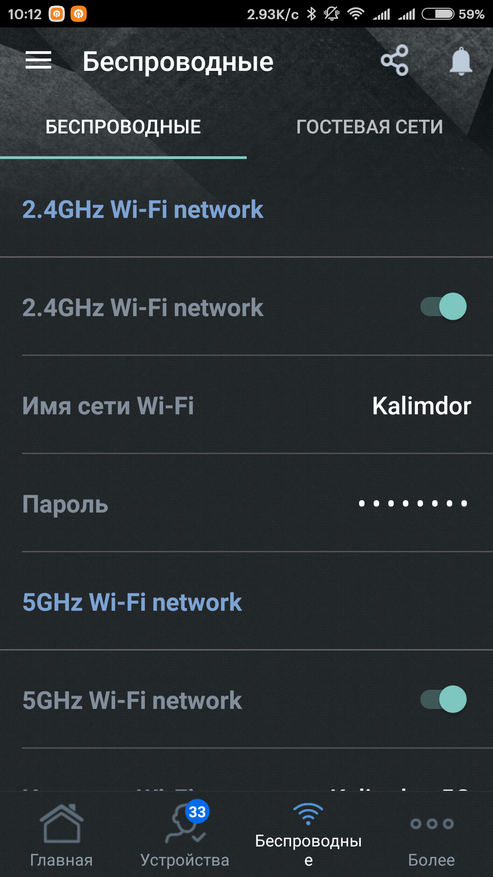 |
Все настройки сгруппированы на отдельной странице, отдельно имеются страницы с плагинами — такими как работа с облаком, камерой, расширение сети, и даже имеется возможность установки плагинов от сторонних разработчиков.
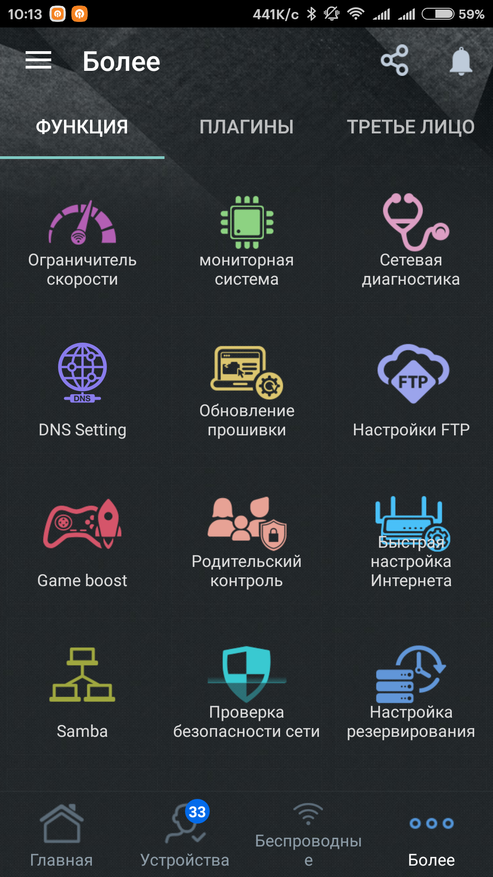 | 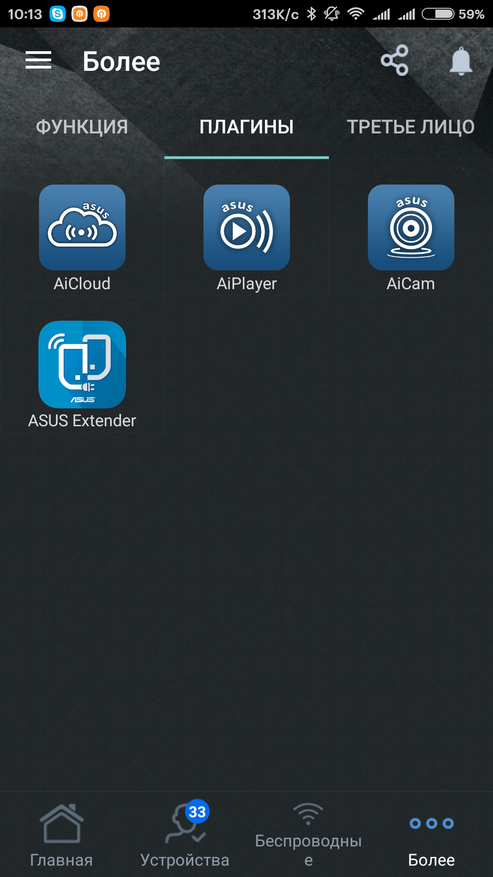 | 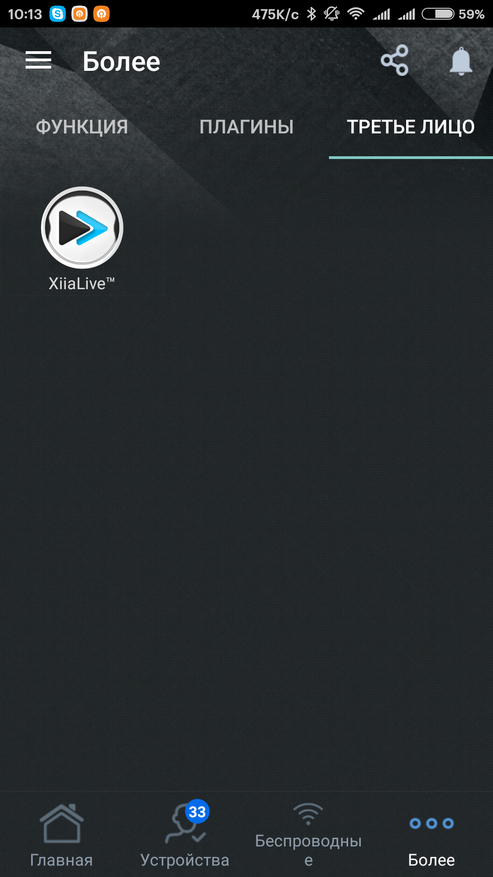 |
Примеры — как выглядят настройки и мониторинг из мобильного приложения Asus Router
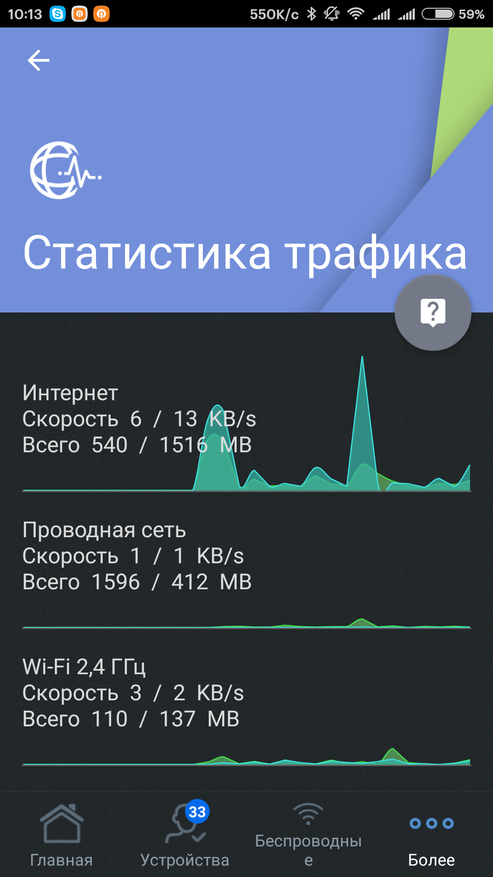 |  | 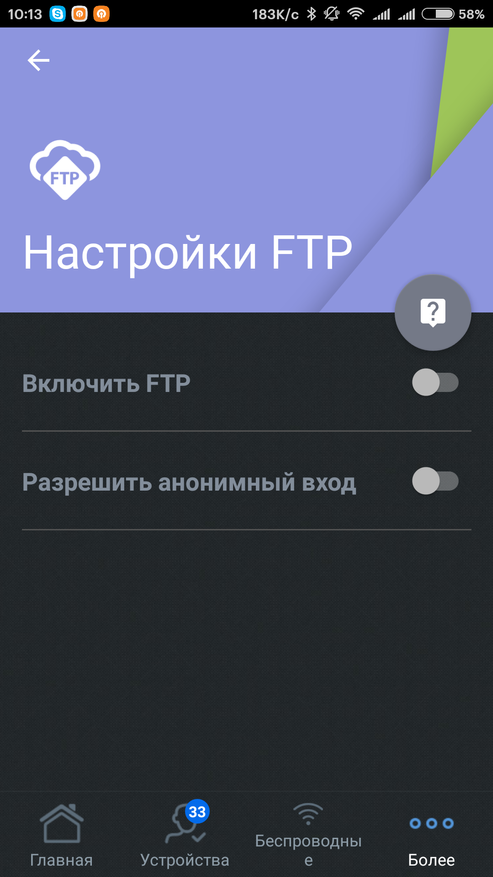 |
За такое удобство — отдельный плюс в карму производителя.
Более подробно по приложению — так же в видеообзоре
Эксплуатация
Конечно опыт эксплуатации всего несколько дней, но в целом мне нравится. Сам процесс настройки и смены старого роутера на новый занял буквально 10 минут. После чего я выключил свой TPLink, сменил название 2.4 ГГц сети на Asus — на то что у меня было и поставил его на свое место, подключив все кабеля.
Все устройства ( а их у меня немало ) — сразу подхватили сеть на новом роутере — никаких проблем не возникло. Все что можно — я перевел на сеть 5 ГГц, которая работает намного шустрее, например на смартфоне Xiaomi Note 3 скорость подключения на 2.4 ГГц — 72 Мбит/сек, на 5 ГГц — 433 МБит/сек, в качестве примера спидтест сделанный в одно время в одном месте на 2.4 и 5 ГГц сетях — в два раза прирост скорости. Немаловажно что диапазон 5 ГГц гораздо менее загружен соседскими сетями.
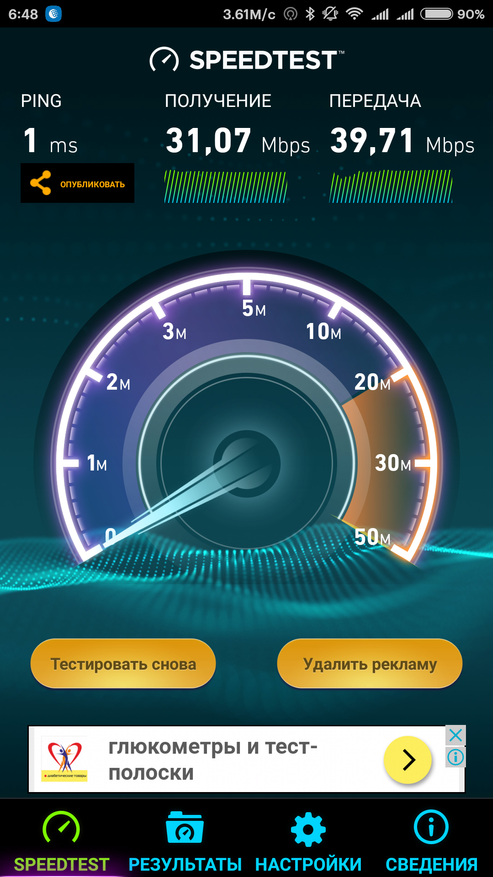 | 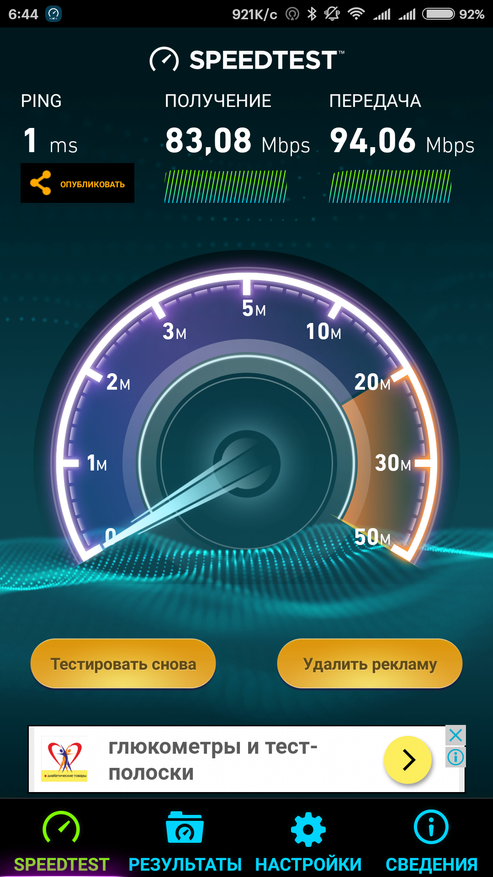 |
Туда же в 5ГГц отправился основной ноутбук, камеры Xiaomi Mijia 1080p (кстати шустрее стало грузится видео — однозначно).
OpenVPN — работает отлично, подключается моментально, ImperiHome для домотикза — работает прекрасно.
Все поставленные цели — которые я преследовал меняя роутер — достигнуты на 100%.
Видеообзор — где все немного более подробно:

На этом все, спасибо за внимание
RT-AC66U B1
Wi-Fi Encryption : Open system, WPA/WPA2-Personal, WPA/WPA2-Enterprise
Maximum Guest Network rule : 2.4GHz x3, 5GHz x3
Guest Network Connection time limit
Guest Network Encryption : Open system, WPA/WPA2-Personal
Maximum MAC filters : 64
Да
Internet connection Type : PPPoE, PPTP, L2TP, Automatic IP, Static IP
Maximum port forwarding rule : 64
Maximum port triggering rule : 32
Да
NAT Passthrough : PPTP, L2TP, IPSec, RTSP, H.323, SIP Passthrough,PPPoE relay
Operating mode : Accesspoint, AiMeshnode, Mediabridge, Repeater, Router
Operating system : ASUSWRT
Maximum Firewall keyword filter : 64
Maximum Firewall network service filter : 32
Maximum Firewall URL filter : 64
Да
- Смартфоны
- Смартфоны
- Носимая электроника
- Ноутбуки
- Для дома
- Для работы
- Для творчества
- Для учебы
- Для игр
- Приложения
- Технологии и инновации
- Windows 11
- Гарантия
- Мониторы, настольные ПК
- Мониторы
- Проекторы
- Моноблоки
- Настольные ПК
- Игровые ПК
- Мини ПК
- Рабочие станции
- Компоненты ПК
- Материнские платы
- Одноплатные компьютеры
- Корпуса для игровых ПК
- Системы охлаждения
- Видеокарты
- Блоки питания
- Звуковые карты
- Оптические приводы
- Внешние накопители
- Сети, IoT, серверы
- Wi-Fi 6
- Беспроводные маршрутизаторы
- Ячеистые системы Wi-Fi
- Повторители
- Маршрутизаторы с модемом
- Адаптеры
- Проводная сеть
- Серверы
- Аксессуары
- Клавиатуры
- Мыши и коврики
- Гарнитуры и аудиоустройства
- Комплекты для стриминга
- Одежда, сумки, аксессуары
- Защита экрана, чехлы
- Зарядные устройства
- Док-станции и кабели
- Внешние аккумуляторы
- Стилусы
- Контроллеры
- Аксессуары для мониторов
- Смартфоны
- Смартфоны
- Носимая электроника
- Ноутбуки
- Для дома
- Для работы
- Для творчества
- Для учебы
- Для игр
- Приложения
- Технологии и инновации
- Windows 11
- Гарантия
- Мониторы, настольные ПК
- Мониторы
- Проекторы
- Моноблоки
- Настольные ПК
- Игровые ПК
- Мини ПК
- Рабочие станции
- Компоненты ПК
- Материнские платы
- Одноплатные компьютеры
- Корпуса для игровых ПК
- Системы охлаждения
- Видеокарты
- Блоки питания
- Звуковые карты
- Оптические приводы
- Внешние накопители
- Сети, IoT, серверы
- Wi-Fi 6
- Беспроводные маршрутизаторы
- Ячеистые системы Wi-Fi
- Повторители